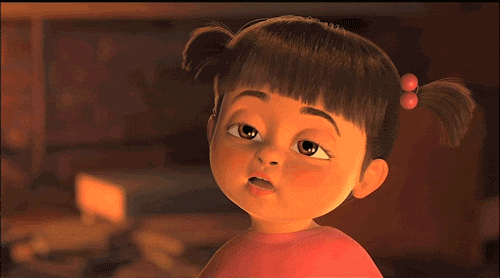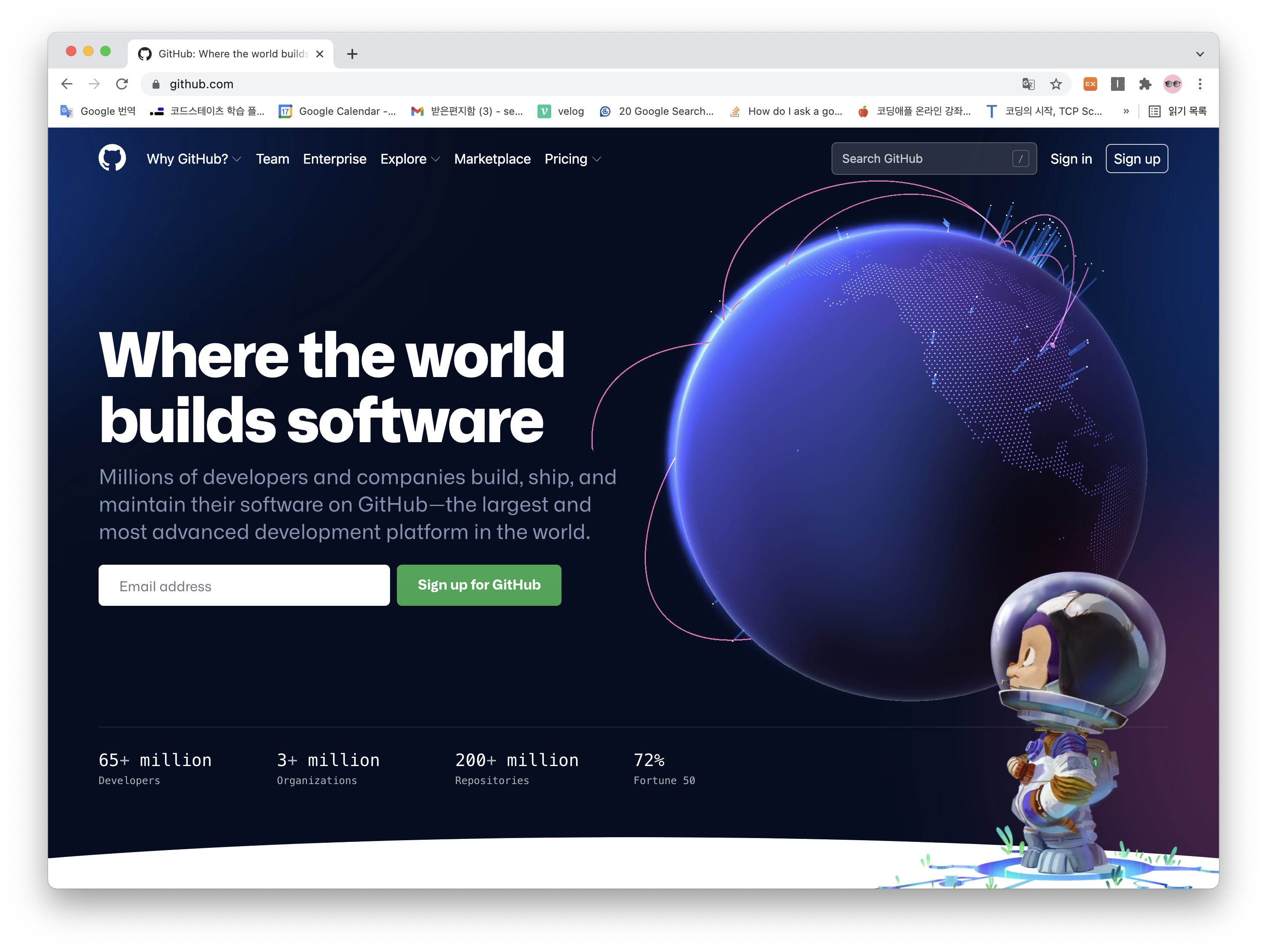

github으로 workflow의 큰 그림을 그려볼께.
(난 태양계 사진이 좋드라 빅피쳐 설명시)
1.솔로플레이 할때
1번 프로젝트 fork 하기
2번 내컴터로 clone 하기(
3번 작업하기, 수정하기, 북치고 장구치고
4번 commit 하기 (수정된 내용 적기)
5번 push 하기 (파일 올리기)
6번 다시 pull하기 (파일 클라우드에 올리기)
명령어 상세설명 들어간다
fork는 github에서 하고 나의레포지토리에 가면 프로젝트에 참여가 되어 있어 이건 기본이니까 넘어갈께
거기서 SSH 주소를 복사를 해서 내 로컬저장소에 클론해야한다
터미널에
git clone '주소'
입력해 그러면 레포지토리에 있는 파일을 전부 받을 수 있어!!
git status
입력하면 현재 상태를 알 수 있지
git add <파일명>
커밋할 수 있는 환경을 만들어주지
git add .
를 할 수 있는데 이러면 모든 파일을 한방에 올릴수 있어
사용시 주의해
git restore <파일명>
커밋되지 않는 파일은 지울수 있지(변경되지 않는건 지운다는애기)
git commit -m '메시지넣어'
이렇게 되면 커밋을 입력할 수 있어
git reset HEAD^
이건 최신의 커밋을 취소할 수 있어 실수투성이한테는 선물 (사실 모든인간이 필요한 명령어)
물론 다른 취소 명령어도 있어
git push origin master
이제 커밋끝난 파일을 오리진에 보내줘야함 그 후에 다시 풀을 당겨줘야함
git log
이건 이제 깃이 상태를 확인할 수 있지
현재 뭐 했고 뭐했는지 알 수 있으니까 잼민이들은 잘 사용하도록해
git pull origin master
이러면 수정한 파일이 잘 올라갈꺼야~~ 유휴
2.그룹활동
내가 어떤 파일을 만들었어
이걸 git repository로 만들어줘야해
내가 작업하는공간 디렉토리를 git으로 만들어줘야함
git init
해당 디렉토리로 가서 명령어를 입력하면
Initialized empty Git repository in
뭐 이런게 보일꺼야
git remote
깃헙에 작업을 하기 위해 깃헙에서 새로운 레포지토지를 하나 만들어줘
그리고 그 레포지토리 주소를 복사해와서
터미널에 명령어
git remote add origin 주소
입력해줘 그러면 이제 깃헙이랑 연결되었어
그리고 따로 뭐라고 뜨진않아
반대로
git remote add pair 상대방주소
명령어을 넣고 상대방 SSH 주소를 입력하면 거기랑 연결되지 ~~ 유휴
그럼 작업준비 끗~~~
git remote -v
혹시 연결이 잘된지 알고 싶으면 이 명령어를 넣어봐
origin 이랑
pair가 잘 보일꺼야
그 다음 솔로로 할때랑 똑같아
git add ./파일명.종류
git commit -m '내용수정'
git push origin master
git pull pair master
이 명령어를 넣으면 페어가 만들어 놓은 파일을 받을수 있지
자동병합되기 때문에 굉장히 편리해....
동전이 양면이 있듯....사용하다가 충돌이 너무 잘나와
이때
git status
명령어를 입력하면 현재 어떤 문제로 충돌 나는지 알 수 있지 !!